Ich bekomme im Sommer in der Regel mehr Anrufe und E-Mails mit der Bitte um Hilfe bei Computerproblemen als in jeder anderen Jahreszeit.
Der Hauptgrund dafür - es ist nicht wissenschaftlich, sondern basiert auf meiner Erfahrung - ist, dass der Anstieg der Umgebungstemperatur dazu führt, dass PCs häufiger überhitzen.
Wenn eine PC-Komponente überhitzt, z. B. der Prozessor oder die Grafikkarte, wird sie möglicherweise automatisch heruntergefahren oder hängt oder stürzt sofort ab.
Es gibt ein paar Dinge, die man tun kann, um eine Überhitzung zu verhindern. Mein erster Vorschlag in diesen Fällen ist, das Gehäuse zu öffnen, die Komponenten und insbesondere die Lüfter von Staub zu reinigen und sicherzustellen, dass die Luft ordnungsgemäß durch das Gerät strömt.
Dies ist manchmal alles, was erforderlich ist, insbesondere wenn der Benutzer ein starker Raucher ist. Manchmal reicht dies jedoch möglicherweise nicht aus. Eine weitere kostengünstige Option besteht darin, neue Systemlüfter hinzuzufügen oder vorhandene zu ersetzen.
Wenn Sie beispielsweise den Standard-Prozessorlüfter verwenden und feststellen, dass die CPU ständig überhitzt, sollten Sie einen besseren Lüfter kaufen, um die Kühlung zu verbessern.
PC-Temperaturwächter
Sie können Software auf Ihrem System ausführen, um die Temperaturen der PC-Komponenten zu überwachen. Auf diese Weise erhalten Sie Informationen zu minimalen, durchschnittlichen und maximalen Temperaturen und können auch als Warnsignal fungieren, das Sie benachrichtigt, wenn Komponenten im Begriff sind, sich zu überhitzen.
Die Effektivität dieser Methode hängt jedoch stark von der Hardware ab. Sensoren müssen auf der Hauptplatine und in anderen Komponenten verfügbar sein, um Temperaturmesswerte zu erhalten.
In den meisten Fällen können Sie die Programme zum Lesen der Temperatur von CPU, Grafikkarte und Festplatten verwenden.
| Programmname | Zentralprozessor | GPU | Festplatte | Hauptplatine | Nord brücke | Minimal Maximal |
| Core Temp | Ja | Nein | Nein | Nein | Nein | Ja |
| CPU-Thermometer | Ja | Nein | Nein | Nein | Nein | Nein |
| HWMonitor | Ja | Ja | Ja | Ja | Ja | Ja |
| HWInfo | Ja | Ja | Ja | Ja | Ja | Ja |
| OKT | Ja | Nein | Nein | Nein | Nein | Ja |
| Öffnen Sie den Hardware-Monitor | Ja | Ja | Ja | Ja | Ja | Ja |
| Realtemp | Ja | Ja | Nein | Nein | Nein | Ja |
| Speccy | Ja | Ja | Ja | Ja | Nein | Nein |
| Speedfan | Ja | Ja | Ja | Ja | Ja | Nein |
HWMonitor

Das Programm ist als portable Version und als Installationsprogramm verfügbar. Nach dem Start werden verschiedene Informationen zu installierten Hardwarekomponenten angezeigt.
Dies umfasst die Temperatur des Prozessors, der Grafikkarte, der mechanischen Festplatten und der Sensoren auf der Hauptplatine.
Die Temperaturen werden in Celsius und Fahrenheit angezeigt. Während die meisten Messwerte leicht identifiziert werden können, wird die Temperatur der CPU zum Beispiel unter dem Prozessor aufgelistet, einige sind nicht so leicht zu identifizieren.
Insbesondere die Werte TMPIN0, TMPIN1 und TMPIN2 sind problematisch. Es scheint, dass es sich um Sensoren auf der Hauptplatine handelt, die Temperaturmesswerte für die CPU, das Mosfet und Northbridge liefern.
HWMonitor sammelt aktuelle Werte sowie minimale und maximale Werte, während es ausgeführt wird. Sie können das Programm an einem bestimmten Tag ausführen und die Min- und Max-Werte am Ende überprüfen, um herauszufinden, wie hoch die Temperatur an einem Arbeitstag steigt.
Speedfan
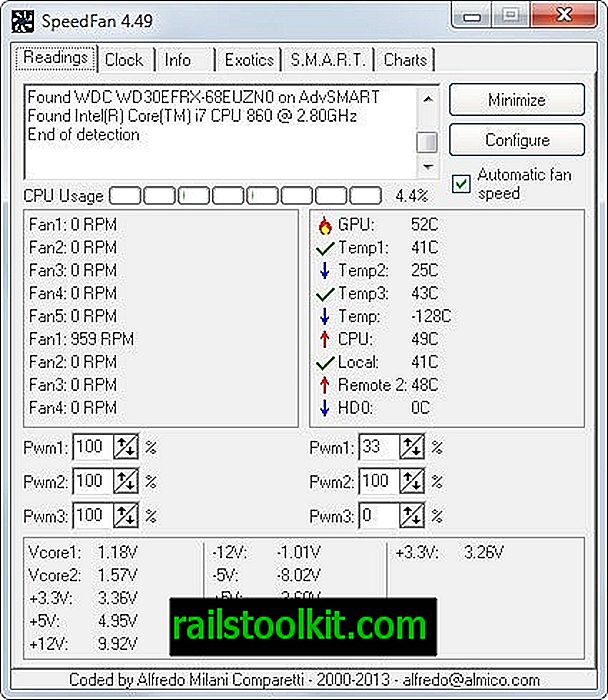
Speedfan ist ein Temperaturmonitor, mit dem die Geschwindigkeit der Systemlüfter manuell oder automatisch abhängig von der Systemtemperatur geändert werden kann.
Beim Start werden Temperaturwerte angezeigt. Einige sind leicht zu identifizieren, z. B. GPU und CPU, andere nicht. In diesem Zusammenhang müssen die Werte Temp1 bis Temp3, z. B. Temp oder Remote 2, erwähnt werden.
Sie können zur Registerkarte "Diagramme" wechseln, um Temperaturdiagramme für ausgewählte Komponenten anzuzeigen. Mit Speedfan können jedoch keine Mindest- oder Höchstwerte angezeigt werden.
In diesem Fall ist die Option zum Ändern der Lüftergeschwindigkeit basierend auf den gemeldeten Werten eine interessante Option für geräuschempfindliche Benutzer, die möchten, dass der PC während des Betriebs so leise wie möglich ist.
Speccy
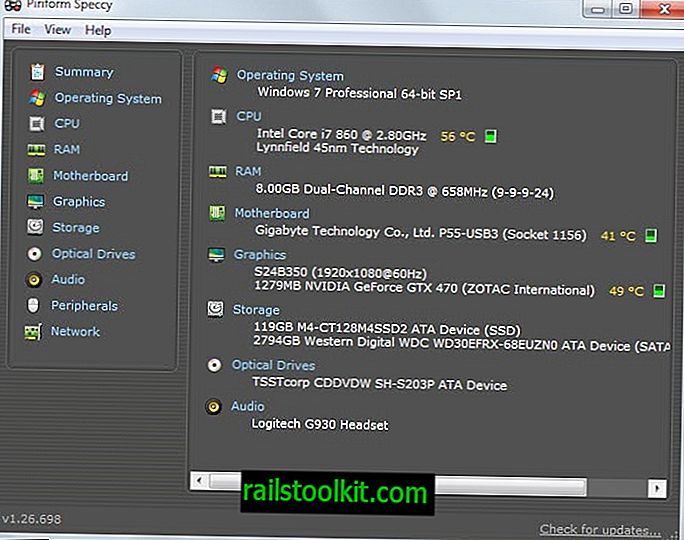
Das Programm wurde von Piriform entwickelt, die am besten für den temporären Dateibereiniger CCleaner bekannt sind. Es ist als portable Version und als Installationsprogramm verfügbar.
Das Programm zeigt beim Start Informationen zur installierten Hardware und den installierten Geräten an. Auf der Übersichtsseite werden die Hauptkomponenten einschließlich der Temperaturen aufgelistet.
Auf einem Test-PC wird die Temperatur von CPU, Grafikkarte, Festplatte und Motherboard angezeigt.
Das ist zwar weniger als bei Programmen wie Speedfan oder HWMonitor, aber oft genug, um das Temperaturniveau des PCs im Auge zu behalten.
Die Temperatur jeder Komponente wird in Echtzeit aktualisiert, es werden jedoch keine älteren Temperaturwerte aufgezeichnet, sodass Sie keine Max- oder Min-Werte von der Software erhalten.
Core Temp
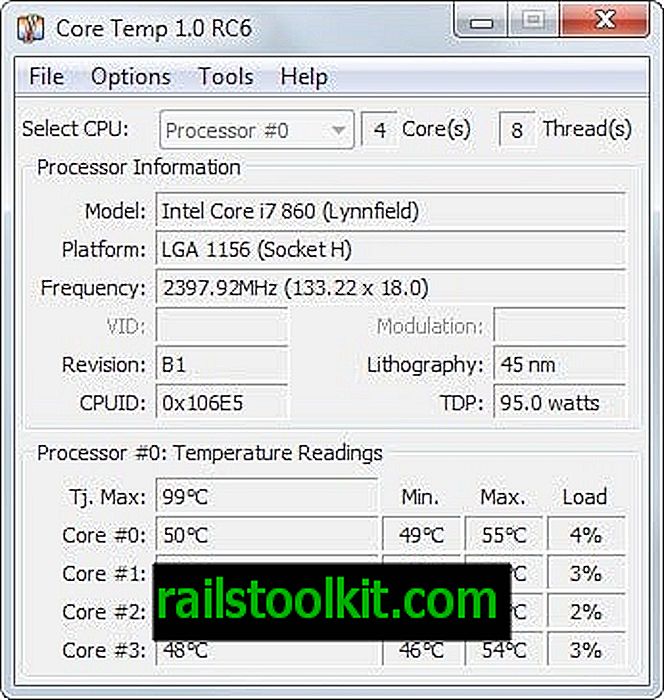
Das Programm zeigt die Temperaturwerte für den Prozessor an. Es zeigt die minimalen, maximalen und aktuellen Temperaturen für jeden Prozessorkern separat an und hebt auch die Last hervor.
Es unterstützt mehrere zusätzliche interessante Funktionen, einschließlich Protokollierung, Optionen zum Konfigurieren des Überhitzungsschutzes, mit denen ein Programm ausgeführt oder der PC heruntergefahren werden kann, wenn ein Temperaturschwellenwert erreicht wird, und eine Serverkomponente, um Messwerte über ein Netzwerk abzurufen.
CPU-Thermometer
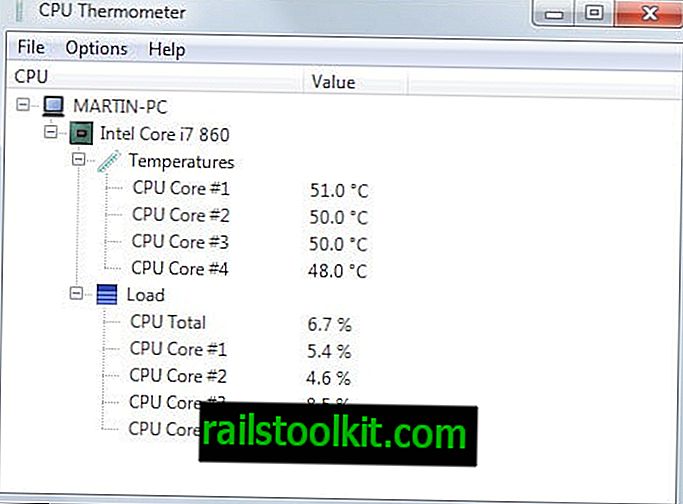
Das Programm begrenzt die Temperaturwerte auf den Prozessor. Es handelt sich in vielerlei Hinsicht um eine eingeschränkte Version von Core Temp, da es nicht viel außer der Anzeige der aktuellen Temperaturen und Lasten jedes CPU-Kerns tut.
Beachten Sie, dass Microsoft .NET Framework erforderlich ist.
HWInfo
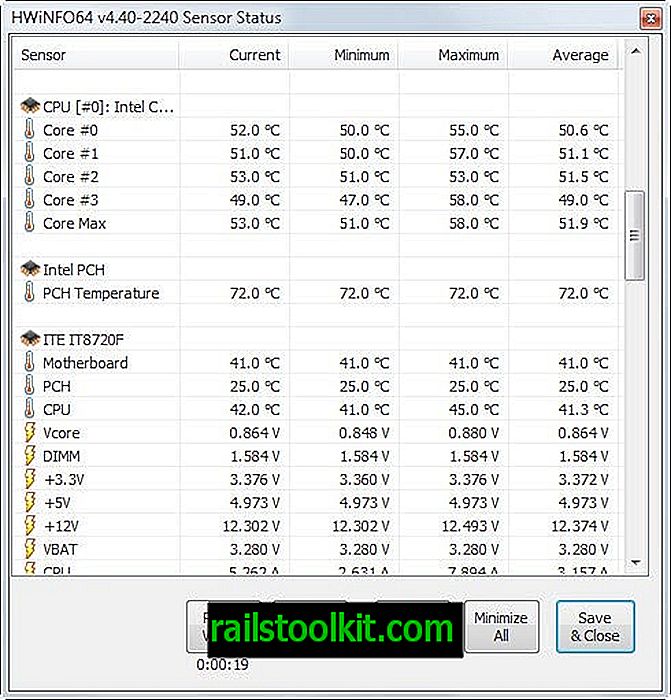
HWInfo zeigt so viele Informationen über die Hardware eines PCs an, dass es beinahe unheimlich ist. Eine seiner Funktionen ist die Möglichkeit, alle Sensoren abzufragen und anschließend alle zurückgegebenen Werte anzuzeigen.
Hier finden Sie Temperaturwerte, sortiert nach aktuellen, minimalen, maximalen und durchschnittlichen Werten. Für einige Komponenten werden zusätzliche Informationen angezeigt. Anstatt zum Beispiel nur die GPU-Temperatur anzuzeigen, wird auch die Umgebungstemperatur angezeigt.
HWInfo ist als portable Version und als Installationsprogramm verfügbar.
OKT
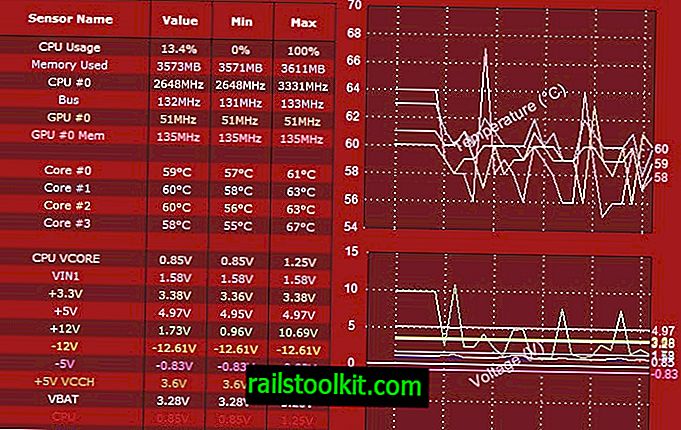
OCCT ist ein Stabilitätsprüfprogramm als Kern. Es kann die Stabilität des Prozesses, der Grafikkarte und der Netzteile testen, was nützlich sein kann, wenn Sie feststellen möchten, wie gut die Komponenten bei steigenden Temperaturen funktionieren.
Das Programm, das als portable Version und als Installationsprogramm erhältlich ist, zeigt nur die CPU-Temperaturwerte an. In diesem Fall werden zusätzliche Sensorwerte wie Spannungen oder Geschwindigkeiten angezeigt.
Öffnen Sie den Hardware-Monitor
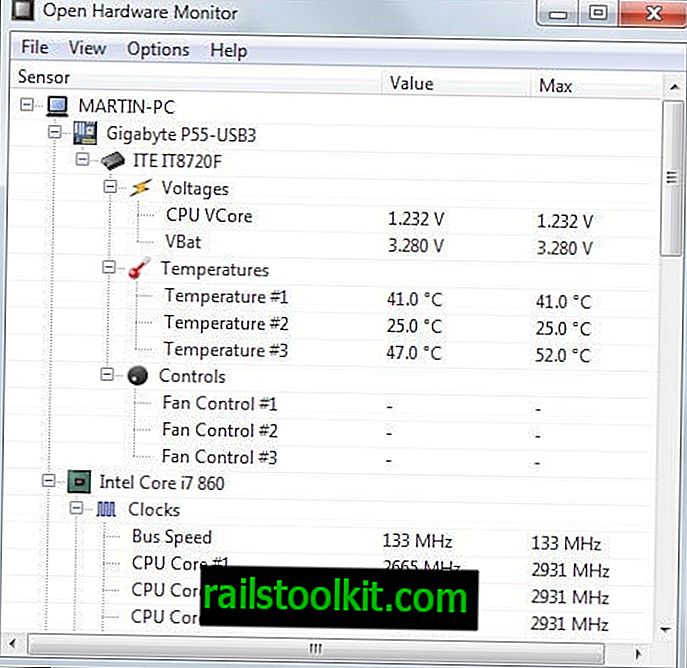
Open Hardware Monitor ähnelt in vielerlei Hinsicht HWMonitor. Ich zeige Temperaturen der CPU, der GPU, der Festplatten und des montherboard am Anfang an.
Der minimale Temperaturwert wird standardmäßig nicht angezeigt, Sie können ihn jedoch über das Ansichtsmenü aktivieren. Neben der Aktualisierung der Temperaturwerte in Echtzeit wird auch der Fernzugriff unterstützt, den Sie über das Optionsmenü aktivieren können.
RealTemp

Das tragbare Programm zeigt umfangreiche Informationen zu den Prozessortemperaturen an. Es zeigt aktuelle sowie minimale und maximale Werte in seiner Schnittstelle an.
Update : Es kann auch die Temperatur der GPU anzeigen. Sie müssen dies jedoch zuerst in den Einstellungen aktivieren.
Eingeschlossen ist hier die Zeit des Lesens, die die Mehrheit der Programme nicht anbietet. Mit einem Klick auf Einstellungen können Sie Alarme konfigurieren, wenn die Temperaturen einen Schwellenwert erreichen.
RealTemp wird mit einem Benchmark, den Sie ausführen können, und einer Option zum Ausführen eines Sensortests ausgeliefert.
Alternative: Bios
Sie können das BIOS des Computers durch Drücken einer Taste eingeben, normalerweise DEL, F1, F2 oder F12. Die zu drückende Taste wird beim Start auf dem Bildschirm angezeigt.
Sobald Sie sich im BIOS befinden, finden Sie möglicherweise auch hier aufgelistete Temperaturwerte. Mein Windows 8-PC wird zum Beispiel mit einem ASUS UEFI Bios ausgeliefert und zeigt beim Start sofort die CPU- und Motherboard-Temperaturen an.
Dies kann hilfreich sein, wenn sich der PC weigert zu booten, da Sie die Temperaturwerte von CPU und Motherboard überprüfen können, um herauszufinden, welche zu heiß werden (vorausgesetzt, einer der beiden ist der Schuldige).
: Fehlt deine Lieblingssendung? Teile es mit allen im Kommentarbereich unten.














